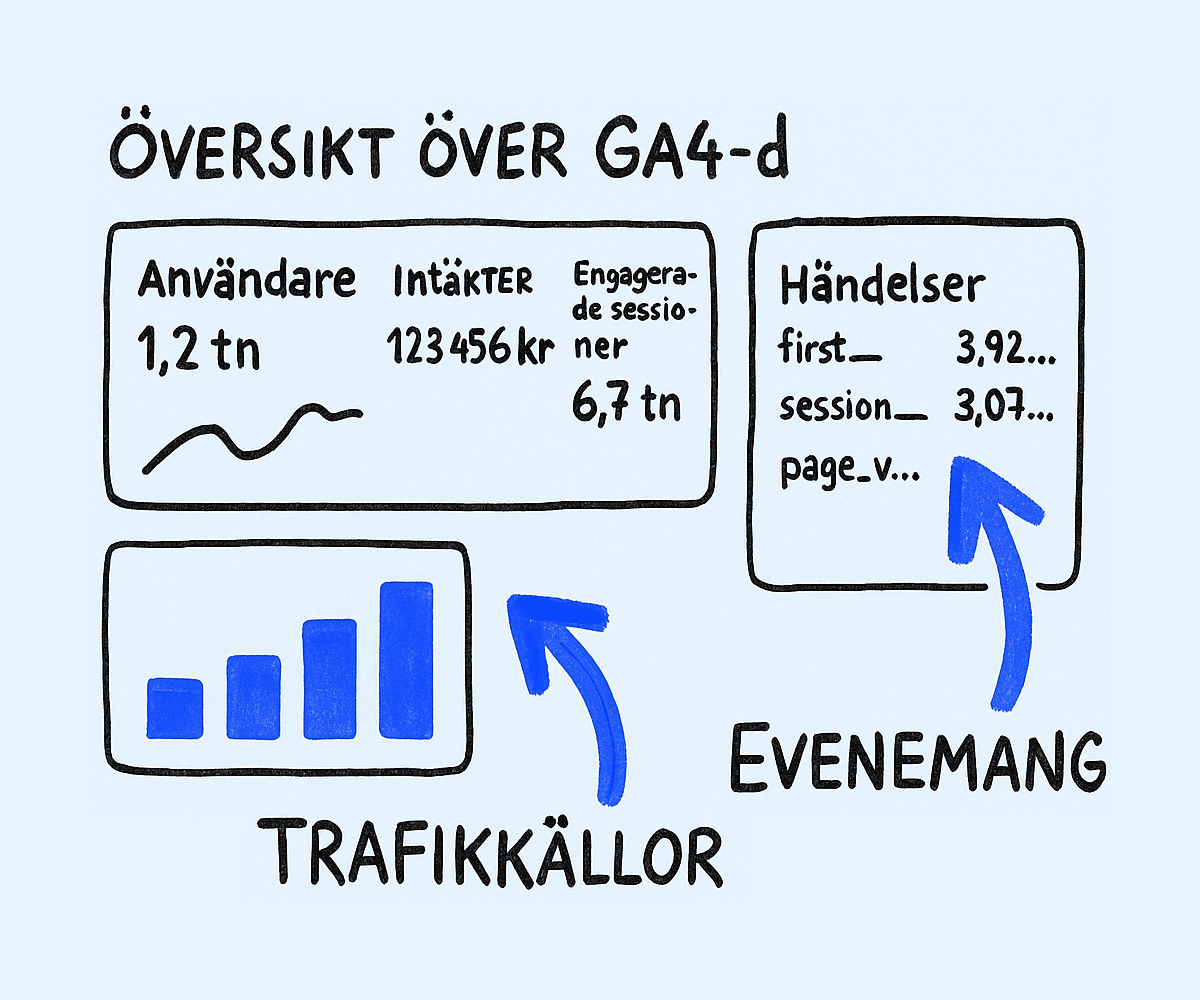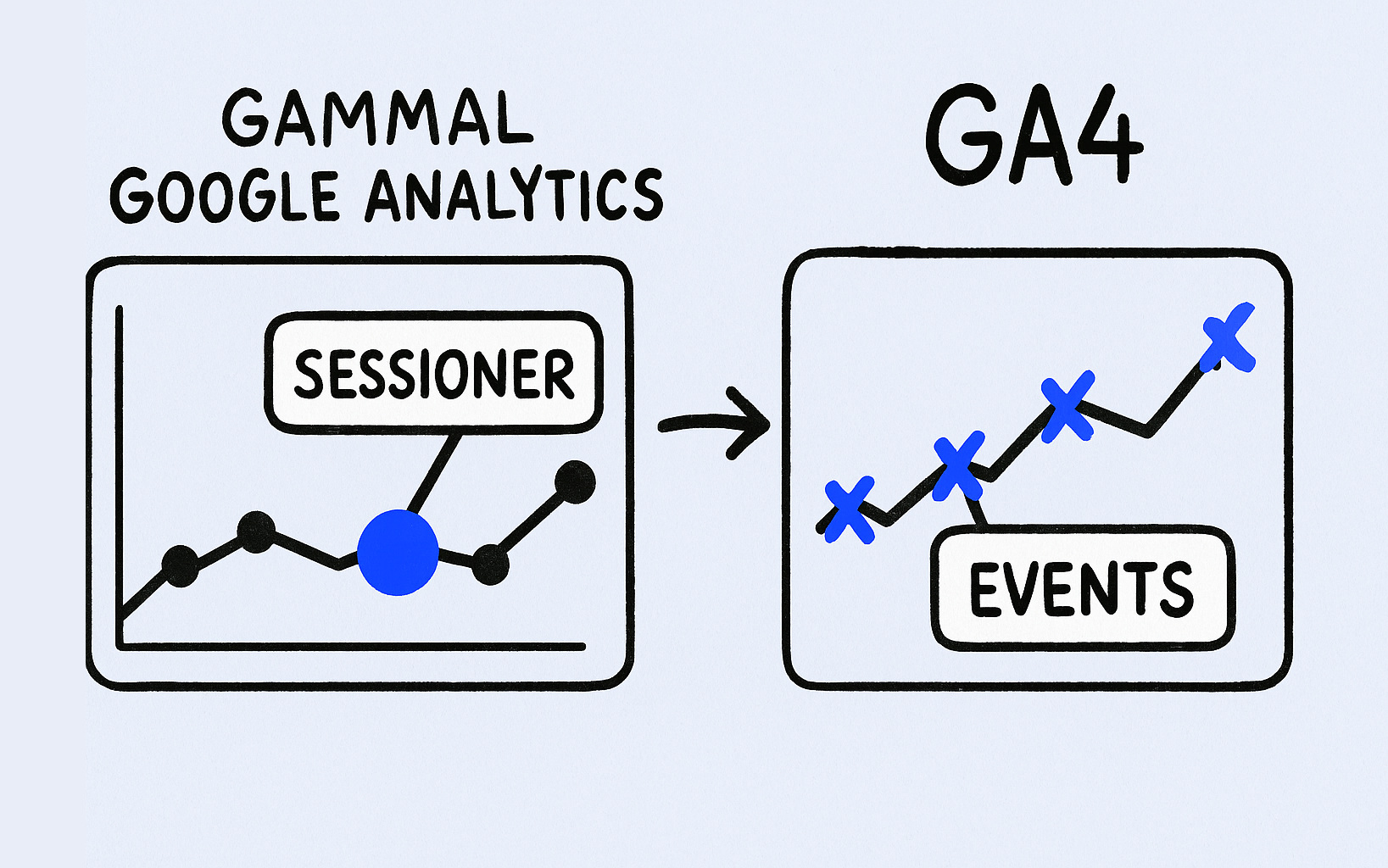Google Analytics – Komplett Guide
Google Analytics är verktyget du inte kommer undan. Här får du koll på hur det funkar, vad som är nytt och vad du faktiskt kan göra med det.
Vad är Google Analytics?
Google Analytics är Googles gratisverktyg för att spåra vad som händer på din sajt. Hur många som klickar in, var de kommer ifrån och vad de gör där. Du får siffror på allt från trafik och klick till vilka sidor som får folk att somna.
GA4 är den nya versionen. Den funkar helt annorlunda än gamla Analytics. Istället för att spåra sessioner, mäter den händelser. Du ser inte bara att någon varit inne på din sajt, du ser exakt vad de gjort: tryckt på play, scrollat, klickat, köpt.
Så kommer du igång med Google Analytics – steg för steg
Vi utgår från att du är marknadsförare och behöver börja fatta bättre beslut med hjälp av data. Du har en sajt. Du vill veta vad som funkar och vad som inte gör det. Då kör vi.
Steg 1: Skapa ett Google Analytics-konto
Gå till analytics.google.com och logga in med ett Google-konto.
Klicka på Starta mätning.
Fyll i:
Kontonamn (t.ex. ditt företag)
Välj datadelning (oftast OK att köra standard)
Skapa en egendom (det är här all data sparas):
Namnge egendomen (ex: ”Minsajt GA4”)
Ställ in tidszon och valuta
Viktigt: Se till att det står Google Analytics 4, inte Universal Analytics (den gamla)
Steg 2: Lägg in spårningskoden på din sajt
När egendomen är skapad får du upp en data stream. Det är här du kopplar Analytics till din webbplats.
Välj Webb (om det är en vanlig sajt)
Skriv in din domän och ett namn på streamen (ex: "Hemsida")
Klicka Skapa stream
Nu får du ett Measurement ID som ser ut så här: G-XXXXXXX
Du har två sätt att lägga in koden:
Google Tag Manager – enklare att ändra i framtiden
Direkt i HTML – snabbast, men mindre flexibelt
Exempel:
<!-- GA4 gtag.js script -->
<script async src="https://www.googletagmanager.com/gtag/js?id=G-XXXXXXX"></script>
<script>
window.dataLayer = window.dataLayer || [];
function gtag(){dataLayer.push(arguments);}
gtag('js', new Date());
gtag('config', 'G-XXXXXXX');
</script>
Steg 3: Verifiera att data kommer in
Gå tillbaka till Analytics.
Välj Rapporter > Realtid
Besök din egen sajt från ett nytt fönster
Ser du dig själv i rapporten? Bra. Du är live.
Så använder du Google Analytics – klick för klick
GA4 kan kännas rörigt. Här är vad du faktiskt behöver klicka på och varför.
1. Översikt (Rapporter > Översikt)
Här får du en snabb-bild:
Antal användare senaste 7 dagarna
Trafikkällor (var folk kommer ifrån)
Topp-sidor
Händelser som sker ofta (ex: klick, scroll, video)
Vad du kan göra:
Se om något sticker ut
Upptäck oväntade trafiktoppar
2. Förvärv (Rapporter > Förvärv)
Vill du veta var trafiken kommer ifrån? Det här är din hub.
Viktigaste vyerna:
Förvärvssammanfattning: Sociala medier, Google Ads, organiskt, direkttrafik
Användarförvärv vs trafikkällor: Skillnad mellan nya användare och alla sessioner
Exempel på insikter:
Har Instagram dragit in mer trafik än nyhetsbrevet?
Kommer folk från Google, men konverterar inte?
3. Engagemang (Rapporter > Engagemang)
Här ser du vad folk gör på sajten:
Sidor och skärmar: Vilka sidor är mest besökta?
Händelser: Vad klickar folk på?
Genomsnittlig engagemangstid: Hur länge stannar besökaren?
Tips: Kolla om en sida med högt besöksantal har låg engagemangstid. Den kanske inte håller vad den lovar.
4. Händelser och mål
Det är här GA4 skiljer sig mest från gamla Analytics. Allt bygger på events.
Standard-händelser (kommer med automatiskt):
page_view
scroll
session_start
click (ibland)
Egna händelser:
Vill du spåra t.ex. om folk klickar på en specifik knapp? Då behöver du skapa egna events – helst via Google Tag Manager.
Bonus: Skapa mål genom att markera viktiga events som "konvertering".
5. Utforskaren (Utforska)
Här jobbar du med egna rapporter. Tänk: pivot-tabell för din sajt.
Exempel:
Hur beter sig folk som kommer från LinkedIn jämfört med de som googlat?
Hur lång tid tar det från första besöket till köp?
Det är här insikterna bor.
Så använder du Google Analytics smart
GA4 visar vad som funkar – och vad som inte gör det.
Här är några konkreta exempel:
Ser du att 80 % droppar av på landningssidan? Testa ny rubrik eller CTA.
Har du mycket trafik från sociala medier men ingen konvertering? Dags att kolla om målgruppen verkligen är rätt.
Ser du att vissa sidor håller kvar folk länge? Skapa mer innehåll på samma tema.
Du jobbar inte med GA för att få siffror. Du jobbar med GA för att ta bättre beslut.
Google Analytics tips som faktiskt gör skillnad
Lägg tid på att ställa in relevanta events.
Skapa anpassade rapporter. Du vill inte drunkna i standardvy.
Bygg publiksegment du kan använda i kampanjer.
Koppla ihop GA4 med Google Ads för att få hela bilden.
Använd utforskaren (Explore) för att hitta mönster du inte ser i vanliga rapporter.
Författare
Skriven av Linus Femtvik, strateg och analytiker som gjort data till sin bästa vän i 15 år. Läs mer på LinkedIn